カカオトークにログインできない原因や対処法を紹介します。
「カカオトークを再インストールしたらログインできなくなった」
「久しぶりにカカオトークをインストールしたものの、パスワードを忘れてしまった」
上記のような理由で、カカオトークにログインできなくなった方は参考にしてください。
カカオトークにログインできない原因
電話番号でログインを試みている
カカオトークをインストールしてアプリを起動すると「使用中のカカオアカウントがある場合は、Eメール、又は電話番号でログインしてください」と記載されているのですが、実際のところ電話番号ではログインできません。
※今後、文言の修正や仕様が改善される可能性はあります。
電話番号とパスワードが正しくても「カカオアカウントまたはパスワードをもう一度確認してください」とポップアップされます。
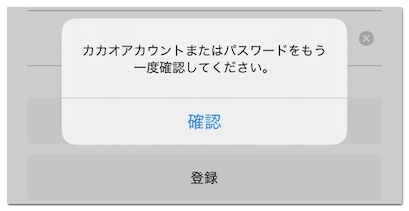
ですので、電話番号ではなくメールアドレスでログインする必要があります。
もし、メールアドレスを登録していない場合は「ログイン」ではなく「登録」を選択してください。
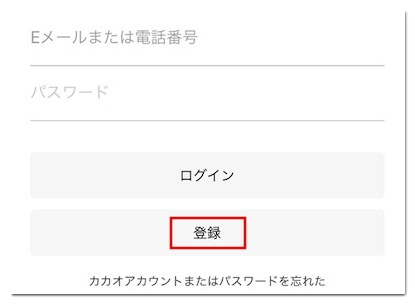
そして以下の手順で操作を進めます。
①利用規約に同意
②カカオトークに登録している電話番号を入力
③認証番号を入力
④パスワードを入力
そうすると「カカオアカウントを既に持っています」と表示され、こちらの画面からログインできます。
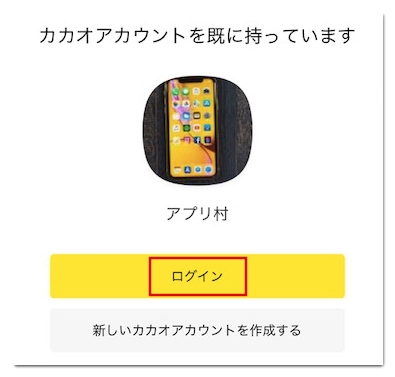
パスワードを自動入力している
メールアドレスもパスワードも間違っていないのにログインできない方は、パスワードの自動入力機能をお使いではないでしょうか。
パスワード忘れを防げて、パスワード入力のわずらわしさからも解放される便利な機能ですが、正常にログインできないことがあります。
ですので、メールアドレスと同様、パスワードも手動入力してみてください。
パスワードを忘れた場合
電話番号やメールアドレスは覚えているものの、パスワードを忘れてしまってログインできない場合は、ログイン画面最下部の「カカオアカウントまたはパスワードを忘れた」へ進み、パスワードのリセット手続きを行ってください。
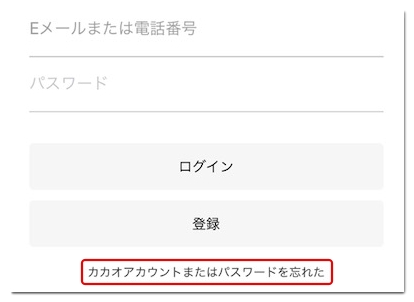
ただし、パスワードをリセットしても、上記で解説したように電話番号ではログインできません。
「登録」を選択して「カカオアカウントを既に持っています」の画面からログインしてください。
PC版にログインできない場合
PC版カカオトークもアプリと同じく電話番号ではログインできないのでメールアドレスでログインしてください。
もし、メールアドレスを登録していないようなら、アプリ内で先に登録しましょう。
画面右下の「…」からプロフィールアイコン →「Eメール」の順にタップするとメールアドレスを登録できます。

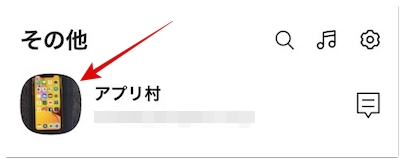
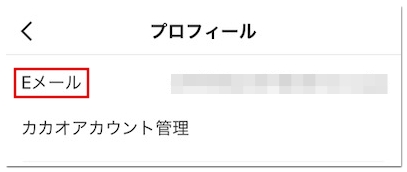
通信環境が不安定
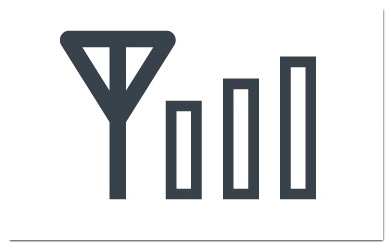
以下のエラーメッセージが表示されていないにも関わらず、ログインできない場合は、通信環境が不安定な可能性があります。
「カカオアカウントまたはパスワードをもう一度確認してください」
「SMS認証要請の制限回数を超えました」
電波の接続状況を確認して問題があるようなら、モバイルデータ通信とWi-Fiの切り替えや端末・Wi-Fiルーターの再起動などをお試しください。
カカオトーク側の不具合

カカオトークでアクセス障害が発生しており、既にログイン済みのユーザーからも不具合の声が寄せられている場合は、ログイン情報が正しくてもログインできない可能性があります。
リアルタイムでカカオトークに不具合が起きているのかどうかは、以下のようにツイート検索すると確認できます。
「カカオトーク 不具合」
「カカオ 不具合」
「カカオ 開かない」
「カカオ エラー」
ツイート検索の結果、不具合が発生しているようでしたら、数時間後に改めてログインするようにしてください。
アプリのバージョンが古い
可能性としては、そこまで高くありませんが、アプリのバージョンの古さがログインできない原因になっているかもしれません。
アプリの自動アップデートをオフにしていてカカオトークのバージョンが古くなってい方は、App StoreやPlayストアで「カカオトーク」と検索して「アップデート」「更新」をタップしてください。
カカオトークにログインできない時の対処法
カカオトークにログインできない時は、以下の対処法を試してみてください。
- 対処法1 メールアドレスでログインする
- 対処法2 パスワードを手動で入力する
- 対処法3 パスワードをリセットする
- 対処法4 通信環境を安定させる
- 対処法5 カカオトークの不具合が解消されてからログインする
- 対処法6 カカオトークをアップデートする







